Ütle, mida Windowsi kohta soovite, peate tunnistama, et OS-il on jalad. Siiski arvate, et pärast kõiki neid aastaid ja nii palju versioone on Windowsil lõpuks kõik vahendid, mida kasutajad vajavad karbist välja. Mitte nii.
Pärast eelmise nädala postitust olulistes Windows 8.1 aja säästmises, küsis lugeja, milline Windowsi versioon oli minu lemmik. Nagu kiusatus, kui ma vastasin "Windows 3.1" -le - mul on ikka veel programmihalduril unustan, et eelistasin praegust versiooni 8.1 mis tahes selle eelkäijaga.
Kohe hakkasin mõtlema kõigi praeguse versiooni puudustele. Enamiku Windowsi kasutajate käepide loendi alguses peab ootama nii kaua, kuni OS käivitub. See ei võta kaua aega, kui ükskõik millise arvuti automaatse käivitamise rakenduste loendist ei saada.
Windows 8.1 ülesannete haldurisse sisseehitatud käivitushaldustööriistad võimaldavad teil keelata või eemaldada programme, mis käivituvad automaatselt süsteemi käivitamisel. Kahjuks on Task Manager'i käsku Startup all olev teave ja võimalused väikesed; ekraan on selle postituse ülaosas.
Tegumihalduris pole alati lihtne teada, millised programmid peaksid automaatselt käivituma ja mis ei vaja seda. See on koht, kus tulevad sisse sellised kommunaalteenused nagu SysInternals'i tasuta Autoruns-programm. Kui see teave on teie käivitamisrakenduste kohta, ütleb Autoruns sulle kõik, mida sa tahad teada ja siis mõned.
Nagu paljud parimad tasuta Windowsi lisandmoodulid, on Autoruns olnud igavesti. Pärast mitmeid teisi Windowsi tasuta käivitusprogramme proovides tulin tagasi algupärasele versioonile. (Gizmo Richards'i tehnilise toe hoiatus saidil leiad suurepärase tasuta Windowsi käivitustööriistu.)
Tegumihalduri käivitusvalikud hoiavad seda lihtsana
Tegumihalduri avamiseks vajutage Windowsi klahvi (kui olete töölaual), tippige "task manager" (ilma jutumärkideta) ja vajutage Enter. Valige vahekaart Startup, et vaadata nende programmide loendit, mis käivituvad automaatselt iga kord, kui Windowsi saapad. Kui te ei näe akna ülaosas sakke, klõpsake "Rohkem üksikasju".
Kuna selle postituse ülaosas asuv ekraan kuvab, kuvab Tegumihaldur iga programmi nime, avaldaja, oleku ja käivitamise mõju ühes kolmest kategooriast: madal, keskmine ja kõrge. Mõned kirjed võivad viidata sellele, et programmi käivitamise mõju ei ole mõõdetud.
Kui soovite, et mõni teie automaatse käivitamise rakendustest ei käivitu, kui Windows saapad, valige see ja klõpsake akna allosas olevat nuppu Keela. Samuti saate paremklõpsata suvandil ja valida kas "Ava faili asukoht", "Otsi võrgus" või "Atribuudid".

Kui valite otsinguvõimaluse või avate programmi Atribuutide dialoogi, leiate lisateavet rakenduse kohta. Võib-olla aitab see teave kindlaks teha, kas teil on vaja programmi automaatselt käivitada, ja võib-olla see ei ole.
Veelgi olulisem on, et Task Manager'i käivitamise loend ei räägi kogu lugu. Süsteemi käivitamise täieliku ülevaate saamiseks installige Autoruns ja käivitage see, vajutades Windowsi klahvi (kui olete töölaual), kirjutades "autoruns.exe" ja vajutades Enter.
Utiliit näitab kõiki programme, seadme draivereid, koodekeid ja protsesse, mis käivituvad automaatselt teie süsteemi käivitamisel. Autorunssi vaikimisi vaade on kõik sakk; valige vahekaart Logon, et näha ainult teie arvuti automaatse käivitamise programme.

Valige kirje, et vaadata selle kohta teavet Autoruns'i akna allosas. Programmi automaatse käivitamise vältimiseks eemaldage märge sellest. Pange tähele, et muudatuse tegemiseks on vaja administraatori õigusi.
Kui klõpsate parema hiireklõpsuga programmil Autoruns, kuvatakse teile kirje kustutamise või kopeerimise võimalused, sissekandele või pildile hüpimine, veebiotsing või rakenduse atribuutide dialoogi avamine. Kui teil on installitud SysInternals'i vaba protsess Explorer, võite avada ka programmi sissekande selles utiliidis. Kahjuks, kui ma seda funktsiooni Windows 8.1 sülearvutil katsetasin, avas see selle asemel programmi Process Explorer kirje asemel programmi dialoogi Properties.
Seotud lood
- Lõpuks tulevad siia Windows 8.1 tabletid
- Microsoft parandab Windows 8.1 tõrkeid veebruari värskenduses
- Windows 8 topsi 200M litsentsimärk
Autoruns loetleb 18 käivitustegevuse kategooriat, sealhulgas planeeritud ülesandeid, teenuseid ja külgriba vidinaid. Printimise monitoride ja draiverite vahekaardid on kasulikud, kuid veedan suurema osa oma ajast vahekaardil Logon.
Vaikimisi filtreerib Autoruns Windowsi enda käivitamiskanded välja ja põhjustel. Vale käivitusprotsessi keelamine võib teie süsteemi kahjustada kuni selle kasutamiseni. Selle filtri desaktiveerimiseks klõpsake Autorunssi akna ülaosas suvandil Options (Suvandid), valige Filter Options (Filtri suvandid) ja eemaldage märgistus "Hide Windows entry" (Peida Windowsi kirjed).
Paljud Windowsi kasutajad ootavad kannatlikult, kui Windows hakkab käima, kui vaevaks oma arvuti automaatse käivitamise rakenduste kasutamine Task Manager'i või mõne muu programmi kaudu. Kui olete vähem kannatlik, siis mõned minutid, mida veedate Autorunssi installimisel ja kasutamisel, võivad lühendada teie tööpäevi järgmistel kuudel või aastatel.



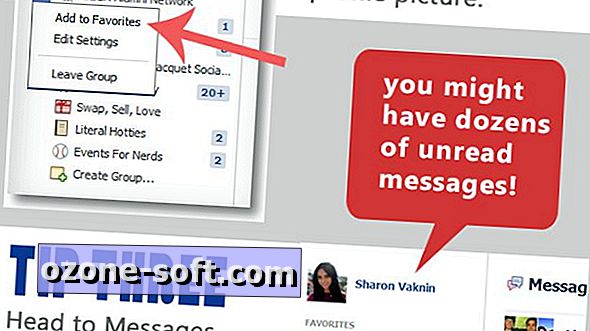









Jäta Oma Kommentaar